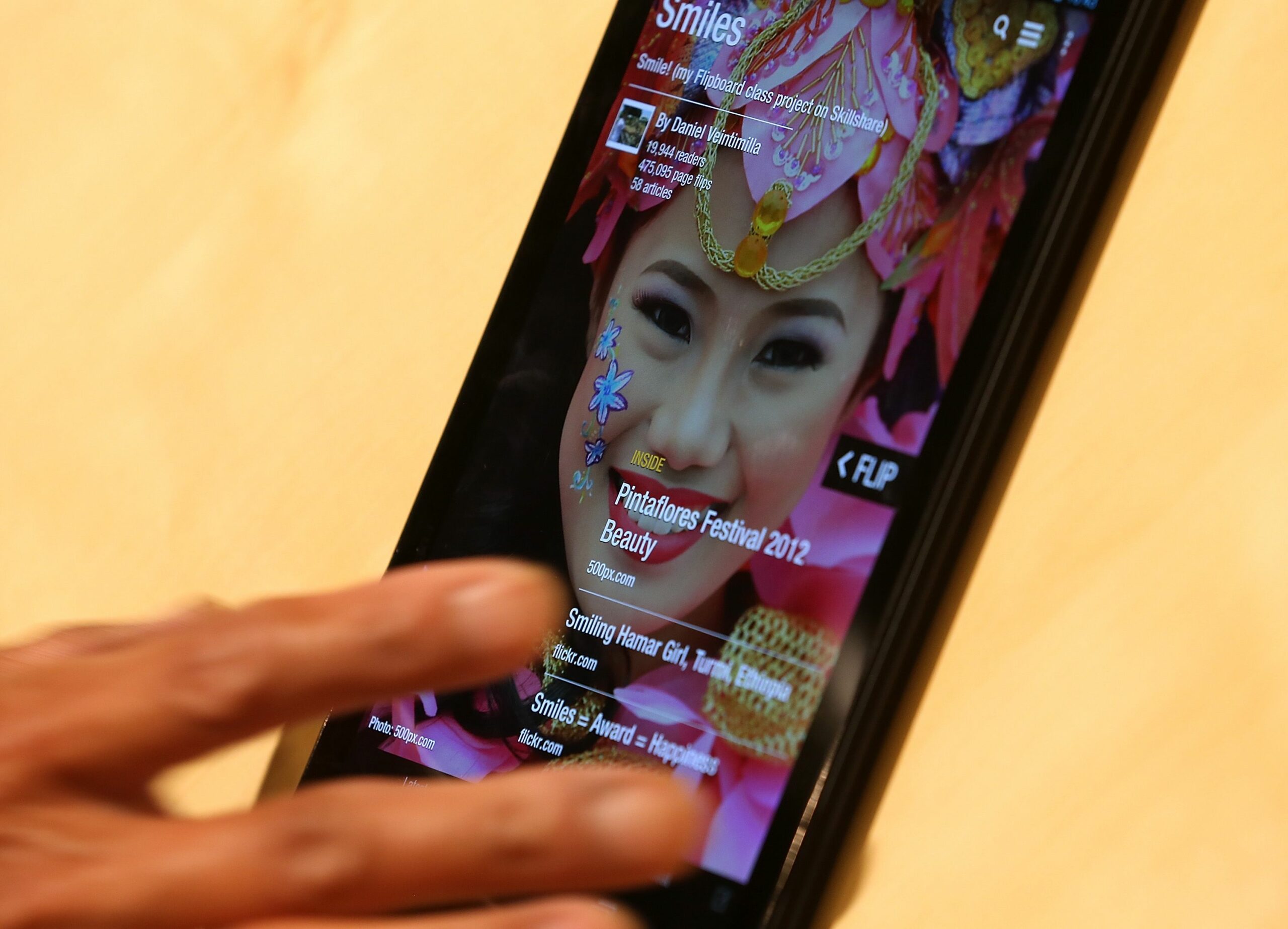- Helpoin: Pyydä Google Assistantia «ottamaan kuvakaappaus» äänikomennolla.
- Seuraava helpoin: Pidä Nykyinen ja Vähennä äänenvoimakkuutta.
- Joissakin Samsung-laitteissa pyyhkäise kämmenelläsi oikealta vasemmalle näytön poikki.
Tässä artikkelissa kerrotaan, kuinka voit ottaa kuvakaappauksia Android-puhelimella tai -tabletilla. Ohjeet koskevat laitteita, joissa on Android-versio 4.0 tai uudempi.
Pyydä Googlea tekemään se
Google Assistant tekee työn puolestasi. Sano vain ‘OK, Google – ota kuvakaappaus.Se ottaa valokuvan ja lähettää sinut välittömästi pikajako- ja viestivaihtoehtoihin, mukaan lukien asentamasi sosiaalisen median sovellukset, jotta voit lähettää kuvan nopeasti jollekin toiselle. Jos haluat tallentaa sen laitteellesi, etsi vaihtoehto Sovellukset Lataa valokuviin.
Paina virtapainiketta ja äänenvoimakkuuden vähennyspainiketta samanaikaisesti
Google esitteli kuvakaappausominaisuuden Android 4.0:ssa (Ice Cream Sandwich). Ota kuvakaappaus noudattamalla näitä ohjeita:
-
Siirry näyttöön, jonka haluat tallentaa kuvakaappauksella.
-
paina Nykyinen ja Vähennä äänenvoimakkuutta painikkeita nopeasti samanaikaisesti. (Tämän korjaaminen voi vaatia harjoittelua.) Näyttö saattaa vilkkua tai näyttää kutistuvan hieman osoittaen, että kuvakaappaus on otettu.
-
Etsi kuvakaappaus kuvagalleriasta tai kuvakaappauskansiosta.
Käytä puhelimesi sisäänrakennettuja pikanäppäimiä
Joissakin puhelimissa on sisäänrakennettuja sovelluksia ja eleitä. Esimerkiksi joissakin Samsung-laitteissa pyyhkäiset kämmenelläsi oikealta vasemmalle näytön poikki.
Asenna kuvakaappaussovellus
Jos puhelimessasi ei ole Android 4.0 tai uudempaa tai jos siinä ei ole sisäänrakennettua kuvakaappausominaisuutta, asenna Android-sovellus. Tässä muutama kokeiltavaksi:
- Screen Capture Shortcut Free ottaa kuvakaappauksia viiveen jälkeen tai kun ravistat puhelinta.
- No Root Screenshot Se tarjoaa widgetin, jonka avulla voit merkitä, rajata ja jakaa kuvakaappauksia.
- Screencap Root Screenshots (vaatii juurtumisen).
Saat lisätietoja etsimällä Google Play Kaupasta: kuvakaappaus, tartu näyttööntai kuvakaappaus.
Android Studion käyttö
Voit ottaa Android-kuvakaappauksen millä tahansa yhteensopivalla laitteella asentamalla Googlen Android Studion tietokoneellesi. Kehittäjät käyttävät tätä ohjelmistokehityspakettia Android-sovellusten luomiseen ja testaamiseen, mutta se on kaikkien saatavilla ilmaiseksi. Tarvitset myös Java SE -kehityspaketin ja joissakin tapauksissa laitteellesi USB-ajurit (tarkista valmistajan verkkosivustolta). Kytke sitten puhelin, suorita Dalvik Debug Monitor (sisältyy Studioon) ja siirry kohtaan Debug Monitor valikko ja napsauta Laite > Kuvakaappaus. Tämä on kömpelö tapa ottaa kuvakaappauksia, mutta jos mikään muu ei toimi tai olet jo asentanut Studion, sitä on helppo käyttää.
Kuvakaappauksen käyttö
Muutamia esimerkkejä siitä, miten voit käyttää kuvakaappauksia:
- Tapa näyttää tekniselle tuelle etäpaikassa, mitä puhelimesi kanssa tapahtuu.
- Voit tallentaa verkossa näkemäsi, joka kiinnostaa sinua tai jonka haluat jakaa valokuvana.
- Todisteeksi tietojenkalastelu- tai uhkausviesteistä.